ZU Pareto-Diagramm ist ein zweiachsiges Kombinationsdiagramm. Es ist ein Wird verwendet, um Dimensionselemente hervorzuheben, die den größten Einfluss auf die betreffende Maßnahme haben. Es ist benannt nach Vilfredo Pareto. Es ist eines der wichtigsten Dinge, die Sie in einem lernen
Also, lassen Sie mich Sie durch die Schritte führen, um eine zu bauen Pareto-Diagramm in Tableau .
- Was ist ein Pareto-Diagramm?
- Verbinden Sie die Tabelle 'Retouren' links mit der Tabelle 'Bestellungen'
- Erstellen Sie ein berechnetes Feld, um die Anzahl der Retouren zu zählen
- Erstellen des Pareto-Diagramms
Lass uns anfangen.
Was ist ein Pareto-Diagramm?
Ein Pareto-Diagramm ist ein zweiachsiges Kombinationsdiagramm in Tableau. Auf der Primärachse werden Balken verwendet, um die Grundrohmengen für jede Dimension anzuzeigen, normalerweise in absteigender Reihenfolge sortiert. Auf der Sekundärachse wird ein Liniendiagramm verwendet, um die kumulierte Summe in einem Prozentformat anzuzeigen. Obwohl dieser Diagrammtyp einer Vielzahl von Zwecken dient, ist er vor allem als Teil der sieben grundlegenden Werkzeuge der Qualitätskontrolle bekannt. Daher wird es traditionell verwendet, um die größten Verbesserungsmöglichkeiten zu identifizieren.
Ich werde mich an ein Qualitätskontrollszenario halten. Dieser Artikel wird verwendet der Sample Superstore welches schon auf der verfügbar ist Tableau Desktop . Wir werden diesen Datensatz verwenden, um zu untersuchen, welche Produktunterkategorien die am häufigsten zurückgegebenen Artikel beisteuern. Das endgültige Diagramm sieht wie folgt aus 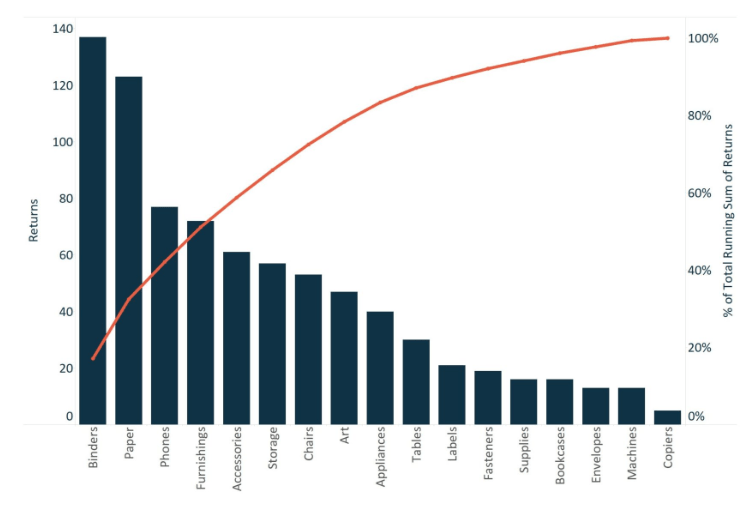
Zuallererst erfordert dieses Tutorial zwei zusätzliche Schritte, um die Daten vorzubereiten.
1. Verbinden Sie die Returns-Tabelle links mit der Orders-Tabelle
In diesem Schritt müssen Sie mit der rechten Maustaste auf die Sample Superstore-Datenverbindung klicken und auswählen Datenquelle bearbeiten . Eine neue Oberfläche wird angezeigt.
Jetzt können Sie die ziehen Kehrt zurück Tisch neben dem Aufträge Tabelle und richten Sie einen linken Join auf Auftragsnummer .
2. Erstellen Sie ein berechnetes Feld, um die Anzahl der Retouren zu zählen
Die für diese Berechnung zu verwendende Formel lautet wie folgt
COUNT ([Rückgabe] = 'Ja')
Jetzt sind wir alle bereit, das Pareto-Diagramm zu erstellen.
3. Erstellen des Pareto-Diagramms
Zunächst müssen Sie ein Balkendiagramm erstellen, in dem die Anzahl der Rückgaben pro Person angezeigt wird Produktunterkategorie und sortiere es in absteigender Reihenfolge. Sie sollen das folgende Ergebnis auf Ihrem Bildschirm haben.
Zweitens erstellen Sie ein zweiachsiges Kombinationsdiagramm, indem Sie das ziehen Kehrt zurück messen von der Regal messen zur rechten Achse. Ändern Sie den Markentyp auf der Primärachse zurück in Balken und die Sekundärachse in Linie.Zu diesem Zeitpunkt sieht das Bild ungefähr so aus
Java-Unterschied zwischen Hashmap und Hashtable
Nun der Schritt, der ein Pareto-Diagramm zu einem Pareto-Diagramm macht. Hinzufügen einer Tabellenberechnung und einer sekundären Tabellenberechnung Kehrt zurück Pille. Hier wird der kumulierte Prozentsatz der Retouren über Produktunterkategorien hinweg angezeigt.
Um die erste Tabellenberechnung hinzuzufügen, klicken Sie mit der Maus über die zweite Retourenpille Schnelle Tabellenberechnung , und wähle Laufende Summe . Mit der Tabellenberechnung für die laufende Summe können Sie dem Ergebnis eine zweite Tabellenberechnung hinzufügen.Auf diese Weise können wir die rohe laufende Gesamtzahl für jede Produktunterkategorie berechnen und dann eine sekundäre Berechnung hinzufügen, um den kumulierten Prozentsatz der Gesamtzahl zu bestimmen.
Klicken Sie zum Hinzufügen einer sekundären Tabellenberechnung auf die zweite Kehrt zurück Pille erneut, wählen Sie die Option Tabellenberechnung bearbeiten und aktivieren Sie das Kontrollkästchen unten in der benannten Schnittstelle Sekundärberechnung hinzufügen . Ändern Sie den sekundären Berechnungstyp in Prozent der Gesamtmenge. Dies zeigt den kumulierten Prozentsatz der Gesamtsumme an.
Nachdem Sie die Achsenmarkierungen für ein saubereres Erscheinungsbild geändert haben, bleibt Folgendes übrig:
Dieses Pareto-Diagramm in Tableau kann jetzt zum Zeichnen von Erkenntnissen wie z. 'Die drei am häufigsten zurückgegebenen Produktunterkategorien des Unternehmens verursachen etwa 40% der Gesamtrenditen.' Pareto-Diagramme sind in der Regel ein wirksames Mittel, um Verbesserungspotenziale schnell aufzuzeigen und Unternehmen eine Skala dafür zu geben, wie dringend ein Qualitätskontrollproblem behandelt werden sollte.
Ich hoffe, Ihnen hat dieser Artikel gefallen. Prost!
Wenn Sie Tableau beherrschen möchten, bietet Edureka einen kuratierten Kurs an Hier werden verschiedene Konzepte der Datenvisualisierung ausführlich behandelt, darunter bedingte Formatierung, Skripterstellung, Verknüpfung von Diagrammen, Dashboard-Integration, Tableau-Integration mit R und mehr. Es wird rund um die Uhr unterstützt und begleitet Sie während Ihrer gesamten Lernphase. Neue Chargen beginnen bald.
Hast du eine Frage an uns? Bitte erwähnen Sie es in den Kommentaren und wir werden uns frühestens bei Ihnen melden.